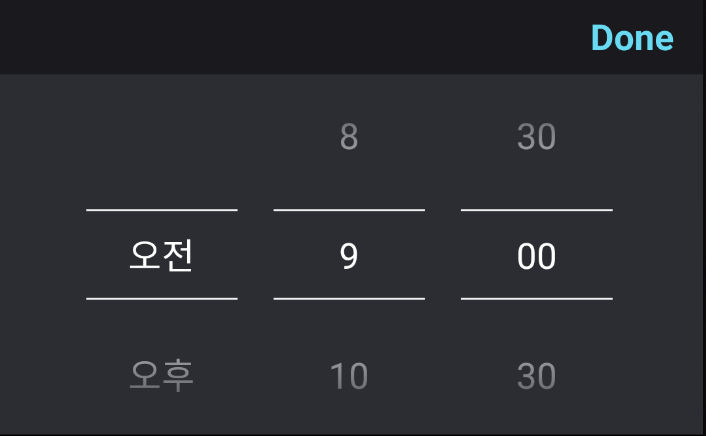
✍🏻 요구사항 분석
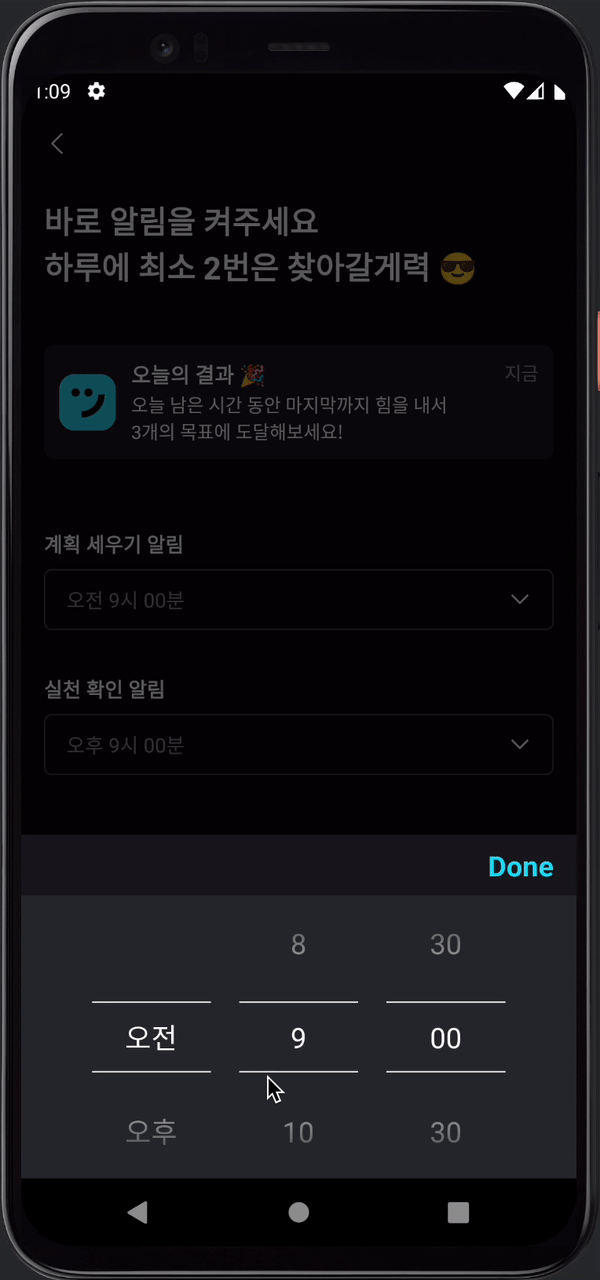
이런 식으로 알림 시간을 설정해줘야 했는데,
- 오전/오후
- 1시 ~ 12시
- 00분 or 30분
으로 설정되어야 하는데, 그러려면 넘버 피커가 3개 필요했다. 스타일도 설정해줘야 해서 꽤 힘들었던 기억이 있다.
알림 기본 시간은 hint로 표현했는데, 이 또한 hint 텍스트를 읽어들여 넘버피커에 넣을 값으로 변환해줘야 했고, 힌 번 선택한 시간에 대해서는 알림 시간을 바꾸려 들어갔을 때 똑같은 시간의 넘버피커를 띄워줘야 했다.
💻 코드 작성
1️⃣ 넘버피커 스타일 지정
<style name="AppTheme.NumberPicker" parent="">
<item name="android:textColorPrimary">@color/white</item>
<item name="android:textColorHighlight">@color/gray_700</item>
<item name="android:textSize">20sp</item>
<item name="selectableItemBackground">@color/Jblue</item>
<item name="colorControlNormal">@color/colorPrimary</item>
</style>2️⃣ 넘버피커 화면 만들기 (dialog_alertpicker.xml)
<?xml version="1.0" encoding="utf-8"?>
<androidx.constraintlayout.widget.ConstraintLayout xmlns:android="http://schemas.android.com/apk/res/android"
xmlns:tools="http://schemas.android.com/tools"
android:layout_width="match_parent"
android:layout_height="match_parent"
android:background="@color/bottom_nav_bg"
xmlns:app="http://schemas.android.com/apk/res-auto">
<TextView
android:id="@+id/period_done_tv"
android:layout_width="wrap_content"
android:layout_height="wrap_content"
android:paddingHorizontal="16dp"
android:paddingVertical="8dp"
android:text="Done"
android:textSize="20sp"
android:textColor="@color/Jblue"
android:textStyle="bold"
app:layout_constraintEnd_toEndOf="parent"
app:layout_constraintTop_toTopOf="parent"/>
<LinearLayout
android:layout_width="match_parent"
android:layout_height="200dp"
android:orientation="horizontal"
android:background="@color/gray_700"
app:layout_constraintTop_toBottomOf="@id/period_done_tv"
app:layout_constraintStart_toStartOf="parent">
<NumberPicker
android:id="@+id/alert_datepicker_ampm"
android:layout_width="0dp"
android:layout_height="match_parent"
android:layout_weight="1"
android:layout_marginStart="50dp"
android:layout_marginEnd="20dp"
android:selectionDividerHeight="1dp"
android:theme="@style/AppTheme.NumberPicker"
tools:targetApi="q" />
<NumberPicker
android:id="@+id/alert_datepicker_hour"
android:layout_width="0dp"
android:layout_height="match_parent"
android:layout_weight="1"
android:selectionDividerHeight="1dp"
android:theme="@style/AppTheme.NumberPicker"
tools:targetApi="q" />
<NumberPicker
android:id="@+id/alert_datepicker_minute"
android:layout_width="0dp"
android:layout_height="match_parent"
android:layout_weight="1"
android:layout_marginStart="20dp"
android:layout_marginEnd="50dp"
android:selectionDividerHeight="1dp"
android:theme="@style/AppTheme.NumberPicker"
tools:targetApi="q" />
</LinearLayout>
</androidx.constraintlayout.widget.ConstraintLayout>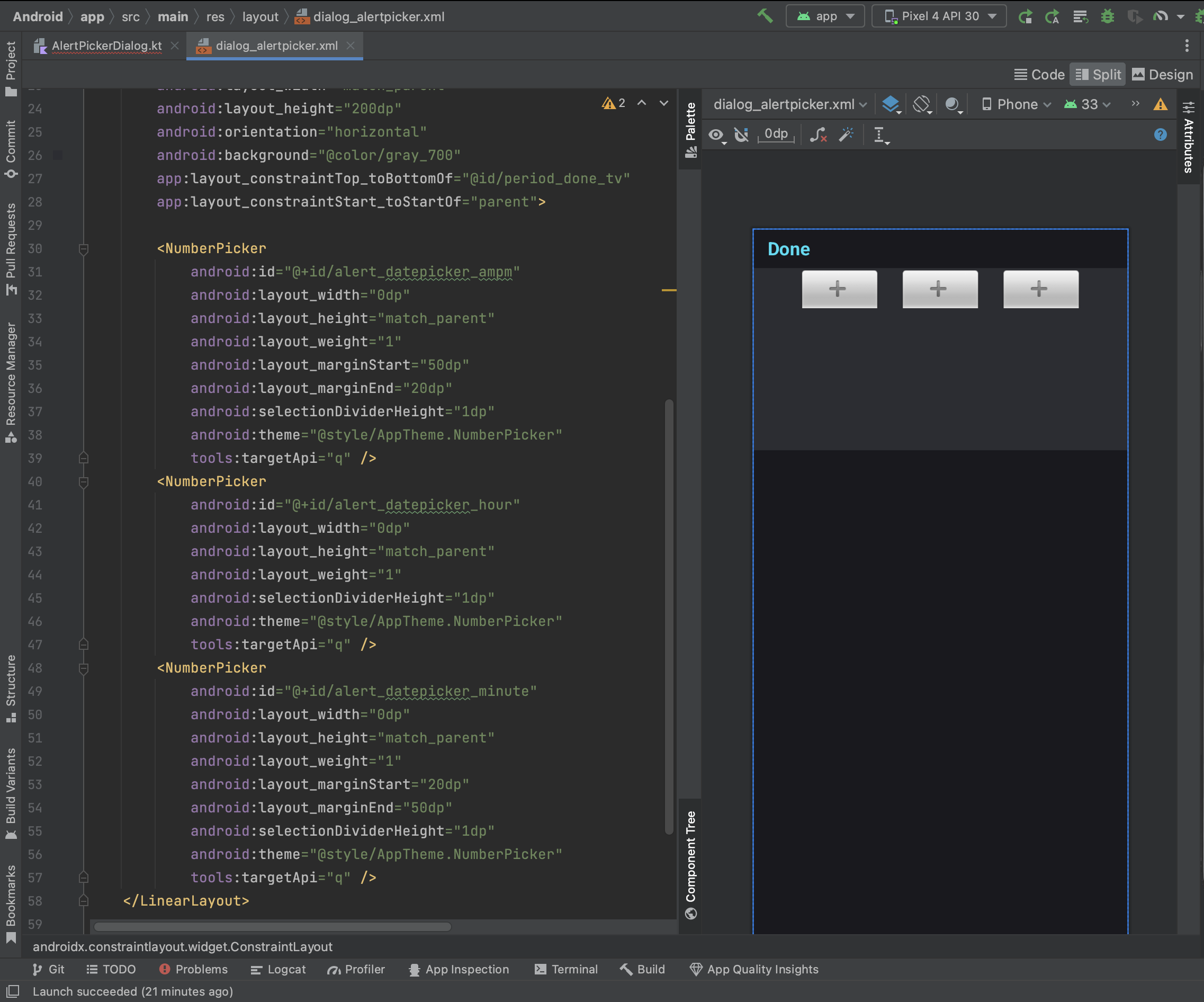
앞선 1에서 만든 Number 스타일을 지정하면 위와 같은 식으로 보인다.
저기 오른쪽 화면에 +가 3개 보이는 것은 각각
- 오전/오후
- 1시 ~ 12시
- 00분 or 30분
넘버피커 자리이다.
3️⃣ 넘버피커 설정하기 (AlertPickerDialog.kt)
넘버피커 값 넣어주기 + 시간 선택하고 보여주기 작업
interface AlertPickerDialogInterface {
fun onClickDoneButton(id: Int, meridiem: Int, hour: Int, minute: Int)
}
@RequiresApi(Build.VERSION_CODES.O)
class AlertPickerDialog(
pickerDialogInterface: AlertPickerDialogInterface,
id: Int,
meridiem: Int, hour: Int, minute: Int
) : BottomSheetDialogFragment() {
private lateinit var binding: DialogAlertpickerBinding
// Initializing a new string array with elements
private val meridiemArr = arrayOf("오전", "오후") // am, pm
private val hoursArr = Array(12) { (it + 1).toString() }
private val minutesArr = arrayOf("00", "30", "00", "30")
private var pickerDialogInterface: AlertPickerDialogInterface? = null
private var id: Int? = null
// 선택된 값
private var meridiem: Int? = null
private var hour: Int? = null
private var minute: Int? = null
init {
this.meridiem = meridiem
this.hour = hour
this.minute = minute
this.id = id
this.pickerDialogInterface = pickerDialogInterface
}
override fun onCreateView(
inflater: LayoutInflater,
container: ViewGroup?,
savedInstanceState: Bundle?
): View? {
binding = DialogAlertpickerBinding.inflate(inflater, container, false)
val ampmPicker = binding.alertDatepickerAmpm
val hoursPicker = binding.alertDatepickerHour
val minutesPicker = binding.alertDatepickerMinute
// Done 버튼 눌러서 창 닫기
binding.periodDoneTv.setOnClickListener {
// 값 가져오기
meridiem = ampmPicker.value
hour = hoursPicker.value
minute = minutesPicker.value
this.pickerDialogInterface?.onClickDoneButton(id!!, meridiem!!, hour!!, minute!!)
// 닫기
dismiss()
}
// 순환 안되게 막기
ampmPicker.wrapSelectorWheel = false
// editText 설정 해제
ampmPicker.descendantFocusability = NumberPicker.FOCUS_BLOCK_DESCENDANTS
// 최소값 설정
ampmPicker.minValue = 0
hoursPicker.minValue = 1
minutesPicker.minValue = 0
// 최대값 설정
ampmPicker.maxValue = meridiemArr.size - 1
hoursPicker.maxValue = 12
minutesPicker.maxValue = minutesArr.size - 1
// array 값 넣기
ampmPicker.displayedValues = meridiemArr
hoursPicker.displayedValues = hoursArr
minutesPicker.displayedValues = minutesArr
// 선택된 기본값 설정
ampmPicker.value = meridiem!!
hoursPicker.value = hour!!
minutesPicker.value = minute!!
return binding.root
}
}4️⃣ 넘버피커 띄우기 (AlertLoginFragment.kt)
1. 기본 시간 설정하기
넘버피커를 나오게 할 화면이다.
계획 세우기, 계획 실행 알람에 대해
- 오전/오후
- 1시 ~ 12시
- 00분 or 30분
를 모두 전역 변수로 선언했다.
오전/오후는 0과 1로 구분하고,
기본 알람 시간이 계획 세우기는 오전 9시고, 계획 실행은 오후 9시이기에 해당 값으로 초기화해주었다.
// 계획 세우기
private var planMeridiem: Int = 0
private var planHour: Int = 9
private var planMinute: Int = 0
// 계획 실행
private var actionMeridiem: Int = 1
private var actionHour: Int = 9
private var actionMinute: Int = 02. 서버에 보낼 전역 변수 선언하기
또한, 서버에 보낼 때는 계획 세우기와 실행 시간 형태를
{
"planTime": "string", // 계획 세우기 알림 시간(hh:mm:00 24h)
"actionTime": "string"// 실전 확인 알림 시간(hh:mm:00 24h)
}형태로 보내주어야 했기에 해당 부분은
// 서버에 보낼 값
private lateinit var alertTime: AlertBody
private var planTime = ""
private var actionTime = ""로 String 형태의 전역 변수를 만들어줬다.
3. EditText를 클릭했을 때 넘버피커 띄우기
그리고 계획 세우기와 계획 실행 알림 시간을 보여주는 부분은 모두 EditText로 이루어져 있는데, 이를 클릭할 때 현재 설정된 오전/오후, 시간, 분을 앞선 3번에서 만든 AlertPickerDialog에 전달해 주었다.
// 계획 세우기 알림
binding.myAlertMakingPlanEt.setOnClickListener {
// 알림 dialog
val dialog = AlertPickerDialog(this@AlertLoginFragment, 0, planMeridiem, planHour, planMinute)
activity?.supportFragmentManager?.let { it1 -> dialog.show(it1, dialog.tag) }
}
// 계획 실행 알림
binding.myAlertCarryingPlanEt.setOnClickListener {
// 알림 dialog
val dialog = AlertPickerDialog(this@AlertLoginFragment, 1, actionMeridiem, actionHour, actionMinute)
activity?.supportFragmentManager?.let { it1 -> dialog.show(it1, dialog.tag) }
}계획 세우기는 태그를 0으로, 계획 시간은 1로 넘겨 넘버피커에서 둘을 구별할 수 있게 하였다.
4. 넘버피커로 시간을 설정했을 때의 값을 받아서 EditText에 알림 시간 보여주기
class AlertLoginFragment : BaseFragment<FragmentLoginAlertBinding> (FragmentLoginAlertBinding::bind, R.layout.fragment_login_alert),
AlertPickerDialogInterface {
override fun onClickDoneButton(id: Int, meridiem: Int, hour: Int, minute: Int) {
val ampm = if(meridiem == 0) "오전" else "오후"
val min = if(minute % 2 == 0) "00" else "30"
if (id == 0) { // 계획 세우기 알림
// 선택된 value 저장
planMeridiem = meridiem
planHour = hour
planMinute = minute
// 텍스트 반영
binding.myAlertMakingPlanEt.setText("${ampm} ${hour}시 ${min}분")
} else { // 실천 확인 알림
actionMeridiem = meridiem
actionHour = hour
actionMinute = minute
binding.myAlertCarryingPlanEt.setText("${ampm} ${hour}시 ${min}분")
}
}
}앞서 전역변수에 썼던 계획 세우기 알림, 실천 확인 알림 변수에 각각 넘버피커의 결과로 받아온 값(오전/오후, 시간, 분)을 넣어준다. 이렇게 다시 받아온 값을 통해, 다시 넘버피커를 열더라도 이전에 선택했던 시간으로 보여줄 수 있다.
인터페이스로부터 넘겨받은 id가 0이면 계획 세우기 알림이므로 해당 EditText를 업데이트하고, 아니라면 실천 확인 알림 EditText를 업데이트한다.
5. 서버에 보낼 형태로 받아온 값을 저장하기
- 서버에 보낼 형태
{
"planTime": "string", // 계획 세우기 알림 시간(hh:mm:00 24h)
"actionTime": "string"// 실전 확인 알림 시간(hh:mm:00 24h)
}- 해당 형태대로 만들어주는 함수. 서버 통신 버튼을 클릭했을 때 값을 넣어 보내준다.
private fun putUserAlert() {
// 조합
var putPlanHour = if (planMeridiem == 1) planHour + 12 else planHour
if (planHour == 12) { // 정오, 자정 처리
putPlanHour -= 12
}
val planHourStr = if (putPlanHour < 10) "0$putPlanHour" else putPlanHour.toString()
val planMinStr = if (planMinute == 0) "00" else "30"
var putActionHour = if (actionMeridiem == 1) actionHour + 12 else actionHour
if (actionHour == 12) {
putActionHour -= 12
}
val actionHourStr = if (putActionHour < 10) "0$putActionHour" else putActionHour.toString()
val actionMinStr = if (actionMinute == 0) "00" else "30"
planTime = "${planHourStr}:${planMinStr}:00"
actionTime = "${actionHourStr}:${actionMinStr}:00"
alertTime = AlertBody(planTime, actionTime)
Log.d("alertTime", alertTime.toString())
}(전체)
class AlertLoginFragment : BaseFragment<FragmentLoginAlertBinding> (FragmentLoginAlertBinding::bind, R.layout.fragment_login_alert),
AlertPickerDialogInterface {
// 계획 세우기
private var planMeridiem: Int = 0
private var planHour: Int = 9
private var planMinute: Int = 0
// 계획 실행
private var actionMeridiem: Int = 1
private var actionHour: Int = 9
private var actionMinute: Int = 0
// 서버에 보낼 값
private lateinit var alertTime: AlertBody
private var planTime = ""
private var actionTime = ""
@RequiresApi(Build.VERSION_CODES.O)
override fun onViewCreated(view: View, savedInstanceState: Bundle?) {
super.onViewCreated(view, savedInstanceState)
initView()
setOnClickListeners()
// 푸시 알림 권한 여부 확인
checkPermission()
}
private fun putUserAlert() {
// 조합
var putPlanHour = if (planMeridiem == 1) planHour + 12 else planHour
if (planHour == 12) { // 정오, 자정 처리
putPlanHour -= 12
}
val planHourStr = if (putPlanHour < 10) "0$putPlanHour" else putPlanHour.toString()
val planMinStr = if (planMinute == 0) "00" else "30"
var putActionHour = if (actionMeridiem == 1) actionHour + 12 else actionHour
if (actionHour == 12) {
putActionHour -= 12
}
val actionHourStr = if (putActionHour < 10) "0$putActionHour" else putActionHour.toString()
val actionMinStr = if (actionMinute == 0) "00" else "30"
planTime = "${planHourStr}:${planMinStr}:00"
actionTime = "${actionHourStr}:${actionMinStr}:00"
alertTime = AlertBody(planTime, actionTime)
Log.d("alertTime", alertTime.toString())
}
@RequiresApi(Build.VERSION_CODES.O)
private fun setOnClickListeners() {
// 뒤로가기
...
// 다음 버튼
...
// 계획 세우기 알림
binding.myAlertMakingPlanEt.setOnClickListener {
// 알림 dialog
val dialog = AlertPickerDialog(this@AlertLoginFragment, 0, planMeridiem, planHour, planMinute)
activity?.supportFragmentManager?.let { it1 -> dialog.show(it1, dialog.tag) }
}
// 계획 실행 알림
binding.myAlertCarryingPlanEt.setOnClickListener {
// 알림 dialog
val dialog = AlertPickerDialog(this@AlertLoginFragment, 1, actionMeridiem, actionHour, actionMinute)
activity?.supportFragmentManager?.let { it1 -> dialog.show(it1, dialog.tag) }
}
}
private fun activateRegisterBtn() {
with(binding) {
val planAlert = myAlertMakingPlanEt.text?.count()
val actionAlert = myAlertCarryingPlanEt.text?.count()
if (planAlert!! > 0 && actionAlert!! > 0) {
nextButtonEnabled(true)
} else nextButtonEnabled(false)
}
}
private fun editTextChangedListener() {
with(binding) {
val watcher = MyEditWatcher()
// 계획 세우기 알림
myAlertMakingPlanEt.addTextChangedListener(watcher)
// 실천 확인 알림
myAlertCarryingPlanEt.addTextChangedListener(watcher)
}
}
서버 통신과 넘버피커와 직접적인 관련이 없는 부분은 빼고 첨부한다.
😎 느낀 점
정말 재미있었다. 생각할 부분이 많긴 했지만, 그리고 전역 변수가 많아 그다지 효율적인 코드라고 생각하지는 않지만 그래도 여러 조건을 생각하고 값을 원하는 형태로 바꿔 보여주면서 꽤 많은 생각을 하게 되었다. 푸시 알림도, 넘버 피커도 처음이었지만 그래서 더 의미있던 경험이었다.
